在 Word 文档中进行绘图时,有时可能会遇到需要删除特定绘图对象的情况,无论是不小心绘制的多余线条、不再需要的图形,还是错误的文本框等,掌握正确的删除方法都能让文档编辑更加高效和精准,以下将详细介绍在 Word 中删除各种绘图对象的方法和技巧,并通过表格对比不同绘图对象的删除操作要点。
基本绘图对象的删除方法
1、单个对象的删除
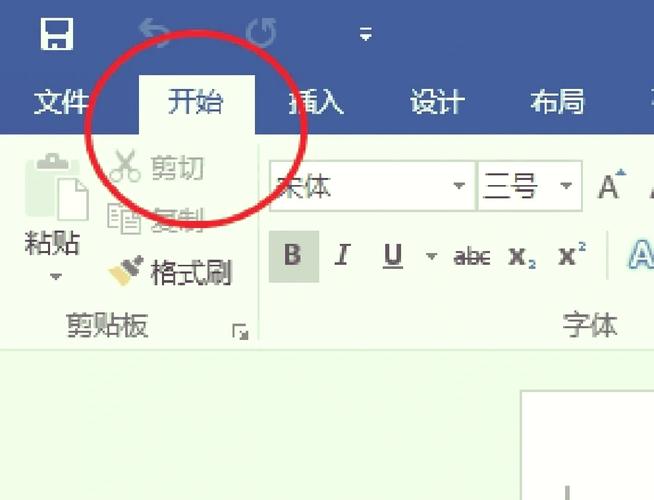
打开包含要删除绘图对象的 Word 文档,确保文档处于编辑状态,即光标在文档中闪烁,表示可以对文档内容进行修改。
找到需要删除的绘图对象,例如一个简单的矩形、圆形或箭头等,将鼠标指针移至该绘图对象上,此时鼠标指针会变成十字箭头形状,表明该对象已被选中。
按下键盘上的“Delete”键,即可将选中的绘图对象删除,或者右键单击该绘图对象,在弹出的快捷菜单中选择“删除”命令,同样可以完成删除操作。
2、多个对象的删除
若要同时删除多个绘图对象,可以先按住“Ctrl”键,然后逐个单击要删除的对象,将它们同时选中,也可以使用鼠标拖动的方式,在文档中拖出一个虚线框,将需要删除的多个对象框选在内。
选中多个对象后,按照单个对象删除的方法,按下“Delete”键或右键选择“删除”命令,即可一次性删除所有选中的绘图对象。
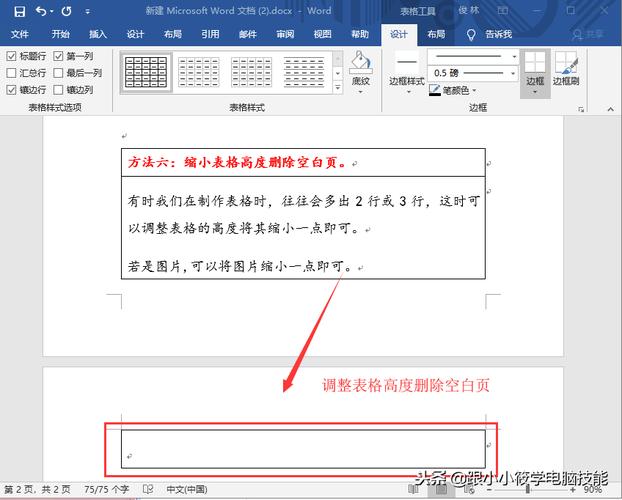
组合绘图对象的删除
1、组合对象的选择与删除
在 Word 中,有时会将多个绘图对象组合在一起形成一个整体,以便进行统一的操作,如移动、旋转、调整大小等,如果要删除组合后的绘图对象,首先需要选中整个组合。
将鼠标指针移到组合对象上,当鼠标指针变为十字箭头且旁边有一个小方块时,表示该对象是一个组合,单击鼠标左键即可选中整个组合。
然后按照单个对象删除的方法,按下“Delete”键或右键选择“删除”命令,将组合对象删除。
2、取消组合后删除部分对象
如果只想删除组合中的部分对象,可以先取消组合,右键单击组合对象,在弹出的快捷菜单中选择“取消组合”命令。
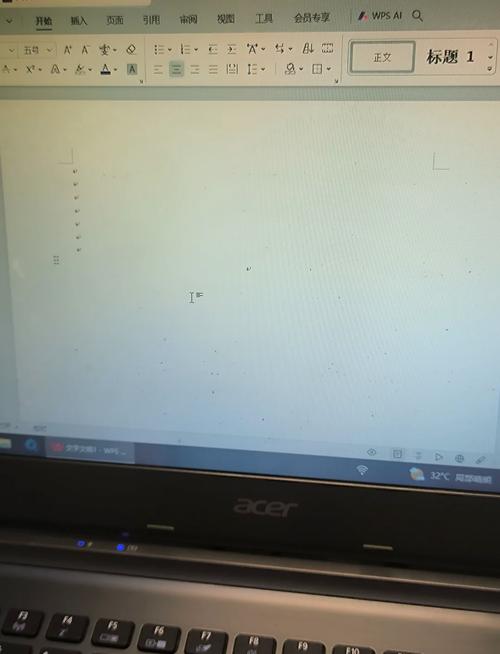
组合中的各个对象将独立存在,可以使用前面介绍的单个对象删除方法,选中并删除不需要的对象,删除部分对象后,如果需要,还可以重新将剩余的对象组合在一起。
嵌入型绘图对象的删除
1、识别嵌入型对象
嵌入型绘图对象通常是通过插入图片、图表或其他外部文件创建的,这些对象与原始文件紧密相关,对它们的修改可能会影响原始文件,要删除嵌入型绘图对象,首先需要确定对象是否为嵌入型。
选中该对象后,切换到“格式”选项卡,在“排列”组中查看对象的类型,如果显示为“嵌入型”,则说明该对象是嵌入型绘图对象。
2、删除嵌入型对象
对于嵌入型绘图对象,直接按照前面介绍的单个对象删除方法,选中对象后按下“Delete”键或右键选择“删除”命令即可将其删除,但需要注意的是,删除嵌入型对象可能会影响到与该对象相关的链接或数据源。
如果在删除嵌入型对象后发现文档中出现错误提示或数据丢失的情况,可能需要检查文档的其他部分是否受到影响,并根据具体情况进行处理。
不同绘图对象的删除操作要点对比
| 绘图对象类型 | 选择方式 | 删除方法 | 注意事项 |
| 基本绘图对象(单个) | 鼠标移至对象上,指针变十字箭头 | 按“Delete”键或右键选“删除” | 无特殊注意事项 |
| 基本绘图对象(多个) | 按住“Ctrl”键逐个单击或拖动框选 | 按下“Delete”键或右键选“删除” | 注意不要误选其他对象 |
| 组合绘图对象 | 鼠标指针移到组合对象上,指针变十字箭头且旁有小方块 | 按下“Delete”键或右键选“删除” | 确认是否需要取消组合后再删除 |
| 嵌入型绘图对象 | 选中对象后查看“格式”选项卡中的“排列”组类型 | 按下“Delete”键或右键选“删除” | 注意可能影响相关链接或数据源 |
相关问答FAQs
问题一:如果不小心删除了重要的绘图对象,如何恢复?
答:如果刚刚删除了绘图对象,可以尝试使用 Word 的撤销功能来恢复,按下“Ctrl + Z”组合键,或者在快速访问工具栏中单击撤销按钮,即可撤销上一次的删除操作,恢复被删除的绘图对象,如果是经过多次操作后才发现问题,可以通过查找文档的自动保存版本来恢复之前的状态。
问题二:为什么有些绘图对象无法直接删除?
答:绘图对象无法直接删除可能有几种原因,一是该对象可能是受保护的,例如文档设置了只读属性或者部分内容受到保护,此时需要检查文档的保护设置,解除保护后再尝试删除,二是该对象可能是由某种特殊的模板或样式创建的,这种情况下可能需要先修改模板或样式设置,三是可能存在软件故障或兼容性问题,可以尝试重新启动 Word 程序或者更新 Office 软件来解决。
到此,以上就是小编对于word绘图怎么删除的问题就介绍到这了,希望介绍的几点解答对大家有用,有任何问题和不懂的,欢迎各位朋友在评论区讨论,给我留言。
内容摘自:https://news.huochengrm.cn/cygs/23097.html
